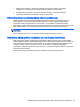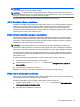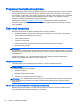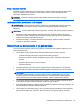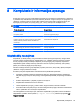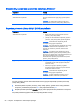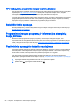User Guide - Windows 8
7 Kompiuterio priežiūra
Kad kompiuteris gerai veiktų, svarbu reguliariai jį prižiūrėti. Šiame skyriuje aprašoma, kaip pagerinti
kompiuterio našumą įvairiomis priemonėmis, pvz., disko defragmentavimo ir valymo programomis, ir
kaip pakeisti standųjį diską bei išplėsti atmintį. Be to, čia pateikiama informacija, kaip atnaujinti
programas ir tvarkykles, instrukcijos, kaip išvalyti kompiuterį, ir patarimai keliaujantiems su
kompiuteriu.
Kaip pagerinti našumą
Visi nori, kad kompiuteris veiktų sparčiai. Reguliariai prižiūrėdami kompiuterį, pvz., naudodami disko
defragmentavimo ir valymo programėles, galite pagerinti kompiuterio veikimą. Be to, kompiuteriui
senstant galite įdėti talpesnį diskų įrenginį ir išplėsti atmintį.
Diskų įrenginių naudojimas
Prižiūrėdami diskų įrenginius laikykitės toliau pateiktų nurodymų.
●
Prieš išimdami arba įdėdami diskų įrenginį, išjunkite kompiuterį. Jei nežinote, ar kompiuteris
išjungtas, veikia miego ar sulaikytosios veiksenos režimu, įjunkite kompiuterį ir tada jį išjunkite.
●
Prieš imdami diskų įrenginį į rankas, iškraukite statinės elektros energiją paliesdami įžemintą
paviršių.
●
Nelieskite keičiamojo diskų įrenginio arba kompiuterio jungčių kontaktų.
●
Diskų įrenginio nedėkite į diskų įrenginio skyrių per jėgą.
●
Jei diskų įrenginį reikia siųsti paštu, įdėkite jį į plėvelę su oro burbuliukais arba į kitą tinkamą
apsauginę pakuotę ir pažymėkite ją užrašu „FRAGILE“ (DŪŽTA).
●
Stenkitės, kad diskas nepatektų į magnetinį lauką. Apsaugos prietaisai, kuriuose naudojami
magnetiniai laukai, yra keleivių patikros vartai ir rankiniai skaitytuvai. Oro uosto konvejerio
juostose ir panašiuose saugos įrenginiuose, kuriais tikrinamas rankinis bagažas, vietoj
magnetinių laukų naudojami rentgeno spinduliai, todėl jie negadina diskų įrenginių.
●
Išimkite laikmeną iš diskų įrenginio prieš išimdami jį iš diskų įrenginio skyriaus, pasiimdami
įrenginį į kelionę, jį gabendami arba sandėliuodami.
●
Nenaudokite klaviatūros ir nejudinkite kompiuterio, kol optinis diskų įrenginys rašo į diską.
Įrašymo procesas jautrus vibracijai.
●
Prieš perkeldami kompiuterį, prie kurio prijungtas išorinis standusis diskas, įjunkite miego režimą
ir palaukite, kol ekranas išsijungs, arba tinkamai atjunkite išorinį standųjį diską.
„HP 3D DriveGuard“ naudojimas
„HP 3D DriveGuard“ saugo standųjį diską jį sustabdydama ir sulaikydama duomenų užklausas įvykus
vienam iš toliau nurodytų įvykių.
●
Numetus kompiuterį.
●
Perkeliant kompiuterį uždarytu ekranu, kai jis veikia naudodamas akumuliatoriaus energiją.
Praėjus kiek laiko nuo vieno iš šių įvykių, „HP 3D DriveGuard“ vėl leidžia diskui veikti įprastai.
50 7 skyrius Kompiuterio priežiūra